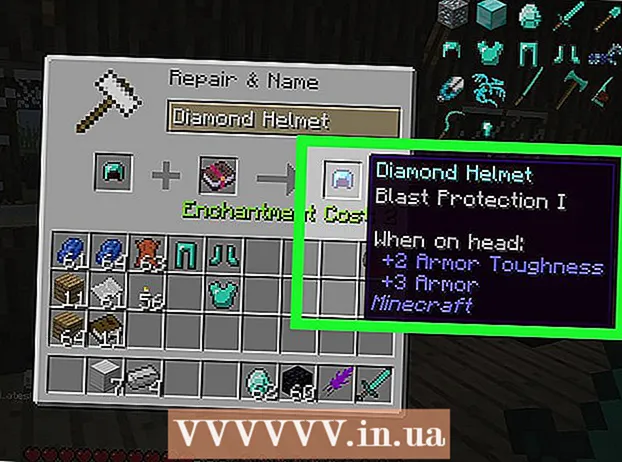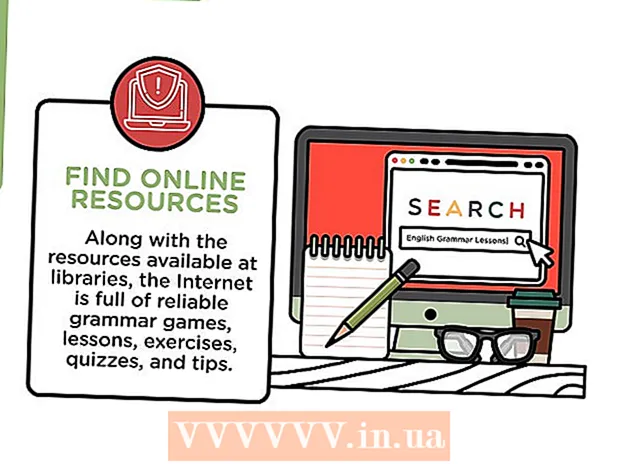Автор:
Janice Evans
Дата На Създаване:
25 Юли 2021
Дата На Актуализиране:
1 Юли 2024

Съдържание
- Стъпки
- Метод 1 от 3: Как да активирате Java съдържание на уебсайт
- Метод 2 от 3: Как да активирате цялото съдържание на Java
- Метод 3 от 3: Как да активирате JavaScript
- Съвети
- Предупреждения
В тази статия ще научите как да активирате Java във Firefox на конкретен сайт и в цял браузър, както и как да активирате JavaScript в този браузър. Java и JavaScript могат да бъдат активирани на настолната версия на Firefox.
Стъпки
Метод 1 от 3: Как да активирате Java съдържание на уебсайт
 1 Стартирайте Firefox. Кликнете върху иконата на оранжевата лисица на синята топка.
1 Стартирайте Firefox. Кликнете върху иконата на оранжевата лисица на синята топка.  2 Отидете на сайт, който използва Java. Ако сайтът, до който искате да получите достъп, използва Java, отидете на този сайт.
2 Отидете на сайт, който използва Java. Ако сайтът, до който искате да получите достъп, използва Java, отидете на този сайт.  3 Изчакайте да се появи подканата на Java. В средата на екрана (или област със съдържание на Java) ще видите връзка „Активиране на Java“ или подобна.
3 Изчакайте да се появи подканата на Java. В средата на екрана (или област със съдържание на Java) ще видите връзка „Активиране на Java“ или подобна.  4 Кликнете върху връзката „Активиране на Java“. Той се намира до или над Java съдържанието, което искате да изтеглите.
4 Кликнете върху връзката „Активиране на Java“. Той се намира до или над Java съдържанието, което искате да изтеглите. - Ако видите съобщение, че „Java не се поддържа“, „деактивирано“, „не е инсталирано“ или нещо подобно вместо посочената връзка, няма да можете да отворите този сайт във Firefox.
 5 Кликнете върху Позволете сегакогато бъдете подканени. Той ще се отвори в горната лява част на прозореца на Firefox. Уебсайтът се опреснява и се зарежда съдържанието на Java.
5 Кликнете върху Позволете сегакогато бъдете подканени. Той ще се отвори в горната лява част на прозореца на Firefox. Уебсайтът се опреснява и се зарежда съдържанието на Java. - Можете също да щракнете върху Разрешаване и Запомнете, за да добавите сайта към списъка с разрешени на Firefox.
Метод 2 от 3: Как да активирате цялото съдържание на Java
 1 Разберете ограниченията на този метод. Поради съображения за сигурност последните (и бъдещите) версии на Firefox не поддържат Java. За да активирате Java съдържание, трябва да инсталирате стара 32-битова версия на Firefox и след това ръчно да добавите приставката Java. Можете да направите това на компютри с Windows, тъй като компютрите Mac използват 64-битовата версия на браузъра по подразбиране, което прави невъзможно инсталирането на Java за Firefox на компютър с Mac.
1 Разберете ограниченията на този метод. Поради съображения за сигурност последните (и бъдещите) версии на Firefox не поддържат Java. За да активирате Java съдържание, трябва да инсталирате стара 32-битова версия на Firefox и след това ръчно да добавите приставката Java. Можете да направите това на компютри с Windows, тъй като компютрите Mac използват 64-битовата версия на браузъра по подразбиране, което прави невъзможно инсталирането на Java за Firefox на компютър с Mac. - Ако рестартирате Firefox, той може да се актуализира, като деактивира Java.
- Използването на по -стара версия на Firefox увеличава риска от вирус или злонамерен софтуер на вашия компютър.
- Не актуализирайте стара версия на Firefox, за да избегнете деактивирането на Java.
 2 Отворете уебсайта на Java. Отидете на https://java.com/en/download/ във вашия браузър. Трябва да изтеглите и инсталирате Java, преди да я добавите като плъгин към Firefox.
2 Отворете уебсайта на Java. Отидете на https://java.com/en/download/ във вашия браузър. Трябва да изтеглите и инсталирате Java, преди да я добавите като плъгин към Firefox.  3 Изтеглете и инсталирайте Java. За това:
3 Изтеглете и инсталирайте Java. За това: - кликнете върху „Изтеглете Java безплатно“;
- кликнете върху „Съгласен и започнете безплатно изтегляне“;
- щракнете двукратно върху изтегления инсталационен файл на Java;
- щракнете върху „Да“, когато бъдете подканени;
- щракнете върху Инсталиране в долната част на прозореца Java.
 4 Отворете страницата за изтегляне на Firefox 51. Отидете на https://ftp.mozilla.org/pub/firefox/releases/51.0b9/ в браузър. Тук можете да изтеглите последната версия на Firefox, която поддържа Java.
4 Отворете страницата за изтегляне на Firefox 51. Отидете на https://ftp.mozilla.org/pub/firefox/releases/51.0b9/ в браузър. Тук можете да изтеглите последната версия на Firefox, която поддържа Java.  5 Изберете 32-битовата версия. Кликнете върху връзката „firefox-51.0b9.win32.sdk.zip“ в долната част на списъка с връзки.
5 Изберете 32-битовата версия. Кликнете върху връзката „firefox-51.0b9.win32.sdk.zip“ в долната част на списъка с връзки.  6 Отворете изтегления архив (ZIP файл). За да направите това, щракнете двукратно върху него.
6 Отворете изтегления архив (ZIP файл). За да направите това, щракнете двукратно върху него.  7 Извлечете съдържанието на архива. За това:
7 Извлечете съдържанието на архива. За това: - отидете на раздела "Извличане" в горната част на прозореца;
- щракнете върху „Извличане на всички“ в лентата с инструменти;
- щракнете върху „Изхвърляне“ в долната част на изскачащия прозорец.
 8 Отворете извлечената папка. За да направите това, щракнете двукратно върху файла "firefox-51.0b9.win32.sdk" (това не е ZIP файл).
8 Отворете извлечената папка. За да направите това, щракнете двукратно върху файла "firefox-51.0b9.win32.sdk" (това не е ZIP файл).  9 Отворете папката firefox-sdk. Това е единствената папка на екрана.
9 Отворете папката firefox-sdk. Това е единствената папка на екрана.  10 Отворете папката кошче. За да направите това, щракнете двукратно върху тази папка; той е в горната част на прозореца.
10 Отворете папката кошче. За да направите това, щракнете двукратно върху тази папка; той е в горната част на прозореца.  11 Превъртете надолу и щракнете двукратно върху иконата на Firefox. Ще го намерите в средата на страницата. Браузърът Firefox 51 ще се отвори.
11 Превъртете надолу и щракнете двукратно върху иконата на Firefox. Ще го намерите в средата на страницата. Браузърът Firefox 51 ще се отвори.  12 Деактивирайте автоматичните актуализации. Въведете about: config в адресната лента на Firefox и щракнете върху Въведетеи след това изпълнете следните стъпки:
12 Деактивирайте автоматичните актуализации. Въведете about: config в адресната лента на Firefox и щракнете върху Въведетеи след това изпълнете следните стъпки: - щракнете върху „Приемам риска!“, когато бъдете подканени;
- щракнете върху лентата за търсене в горната част на страницата;
- влезте app.update.auto;
- щракнете двукратно върху „app.update.auto“, за да промените стойността от „true“ на „false“.
- Не забравяйте да кликнете върху „Не сега“ или „По -късно“, ако браузърът ви подкани да го актуализирате.
 13 Кликнете върху ☰. Намира се в горната дясна част на прозореца. Ще се отвори меню.
13 Кликнете върху ☰. Намира се в горната дясна част на прозореца. Ще се отвори меню.  14 Кликнете върху Добавки. Тази икона на пъзел е в менюто. Ще се отвори страница с инсталирани разширения.
14 Кликнете върху Добавки. Тази икона на пъзел е в менюто. Ще се отвори страница с инсталирани разширения.  15 Отидете на раздела Приставки. Това е от лявата страна на страницата.
15 Отидете на раздела Приставки. Това е от лявата страна на страницата.  16 Активирайте опцията Java (TM) Platform. Ще го намерите в долната част на страницата.
16 Активирайте опцията Java (TM) Platform. Ще го намерите в долната част на страницата.  17 Кликнете върху падащия списък „Включване при поискване“. Това е вдясно от платформата Java (TM). Ще се отвори падащо меню.
17 Кликнете върху падащия списък „Включване при поискване“. Това е вдясно от платформата Java (TM). Ще се отвори падащо меню.  18 Кликнете върху Винаги включвайте. Той е в падащото меню. Това ще активира Java на всеки уебсайт, който отворите в тази версия на Firefox, но внимавайте да не актуализирате браузъра си.
18 Кликнете върху Винаги включвайте. Той е в падащото меню. Това ще активира Java на всеки уебсайт, който отворите в тази версия на Firefox, но внимавайте да не актуализирате браузъра си. - Ако случайно сте актуализирали Firefox, инсталирайте го отново; За да направите това, изтрийте файла "firefox-51.0b9.win32.sdk" (не ZIP файла), отворете архива "firefox-51.0b9.win32.zip" и извлечете изтрития файл и след това стартирайте браузъра Firefox 51 от папката "bin" ...
Метод 3 от 3: Как да активирате JavaScript
 1 Стартирайте Firefox. Кликнете върху иконата на оранжевата лисица на синята топка.
1 Стартирайте Firefox. Кликнете върху иконата на оранжевата лисица на синята топка.  2 Отидете на страницата за конфигуриране. Въведете about: config и натиснете Въведете.
2 Отидете на страницата за конфигуриране. Въведете about: config и натиснете Въведете.  3 Кликнете върху Поемам риска!когато бъдете подканени. Това е син бутон в средата на страницата.
3 Кликнете върху Поемам риска!когато бъдете подканени. Това е син бутон в средата на страницата.  4 Намерете опцията JavaScript. Щракнете върху лентата за търсене и след това въведете javascript.enabled.
4 Намерете опцията JavaScript. Щракнете върху лентата за търсене и след това въведете javascript.enabled.  5 Вижте стойността на опцията JavaScript. Ако колоната „Стойност“ показва „вярно“ до тази опция, JavaScript е активиран (това е по подразбиране).
5 Вижте стойността на опцията JavaScript. Ако колоната „Стойност“ показва „вярно“ до тази опция, JavaScript е активиран (това е по подразбиране). - Ако се покаже false, преминете към следващата стъпка.
 6 Променете опцията JavaScript на „true“ (ако е необходимо). Щракнете двукратно върху „javascript.enabled“ в горната част на страницата. Стойността на тази опция ще се промени на „true“.
6 Променете опцията JavaScript на „true“ (ако е необходимо). Щракнете двукратно върху „javascript.enabled“ в горната част на страницата. Стойността на тази опция ще се промени на „true“.
Съвети
- Firefox не поддържа Java от края на 2016 г. Ако трябва постоянно да отваряте Java съдържание, използвайте друг браузър, който поддържа Java, като Microsoft Edge или Internet Explorer.
Предупреждения
- Бъдещите версии на Firefox най -вероятно няма да поддържат Java.